简单几步解决win7任务管理器无法结束进程的问题
更新日期:2024-03-20 23:03:44
来源:网友投稿
我们在使用电脑时如果中遇到一些程序进程无响应,卡死的时候我们会通过任务管理器来结束进程。但近日有使用win7旗舰版系统的用户却反映说自己的电脑出现了任务管理器无法结束进程的问题,不知道该如何解决,所以今天小编就来为大家分享关于解决win7任务管理器无法结束进程的方法。
解决方法如下:
方法一:
1、首先打开开始菜单中的运行,在运行对话框中输入“CMD”。回车打开命令提示符窗口;
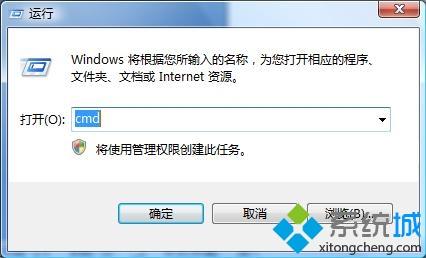
2、在打开的命令提示符窗口中然后输入:tasklist可以查看到现在所有进程。
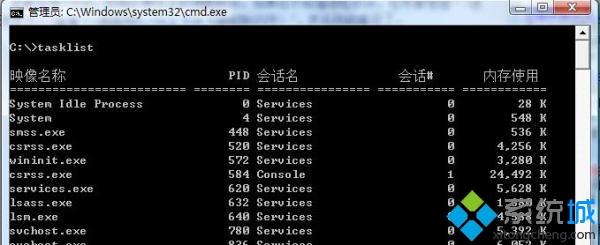
3、然后想要关闭进程的话,输入命令“Tskill+进程名”(只需要输入进程名,不用添加扩展名)就可以了。
注意事项:System、SMSS.EXE和CSRSS.EXE不能关闭。
方法二:
通过system的权限来运行任务管理器taskmgr.exe,然后取得system权限后就可以结束任何进程了。
1、首先打开“开始--运行”,在打开的运行对话框中输入“CMD”,回车;
2、在打开的命令提示符窗口中输入“time /t ”获得现在的时间,比如是10:31。
3、接着输入at 10:33/interactive taskmgr.exe 命令,这样2分钟后就会自行启动任务管理器;
4、这样就可以在at命令运行的任务管理器,取得system的权限之后,这样就可以结束那些无法结束的进程了。
上面就是关于解决win7任务管理器无法结束进程的方法啦,有出现同样情况的可以按照上面的方法来解决哦。
- monterey12.1正式版无法检测更新详情0次
- zui13更新计划详细介绍0次
- 优麒麟u盘安装详细教程0次
- 优麒麟和银河麒麟区别详细介绍0次
- monterey屏幕镜像使用教程0次
- monterey关闭sip教程0次
- 优麒麟操作系统详细评测0次
- monterey支持多设备互动吗详情0次
- 优麒麟中文设置教程0次
- monterey和bigsur区别详细介绍0次
周
月










